बिना बैकअप के व्हाट्सएप मैसेज को नए फोन में कैसे ट्रांसफर करें
अनेक वस्तुओं का संग्रह / / August 10, 2023
व्हाट्सएप चैट को एक फोन से दूसरे फोन में ट्रांसफर करना परेशान करने वाला और चुनौतीपूर्ण हो सकता है, क्योंकि आपकी चैट को क्लाउड पर बैकअप लेने और उन्हें नए डिवाइस पर रीस्टोर करने में आपका बहुत सारा डेटा और समय खर्च हो सकता है। इससे निपटने के लिए, व्हाट्सएप ने हाल ही में एक नया फीचर पेश किया है जो आपको बैकअप का उपयोग किए बिना व्हाट्सएप संदेशों को नए फोन में स्थानांतरित करने में सक्षम बनाता है।

स्थानांतरित कर रहा है व्हाट्सएप संदेश पुराने डिवाइस से नए डिवाइस में पारंपरिक बैकअप विधि का उपयोग करना थोड़ा जटिल है। शुक्र है, नई विधि आपको केवल एक क्यूआर कोड को स्कैन करके चैट को स्थानांतरित करने की अनुमति देती है और यह एंड्रॉइड और आईओएस दोनों पर उपलब्ध है।
हालाँकि, व्हाट्सएप आपको केवल एंड्रॉइड से एंड्रॉइड और आईओएस से आईओएस पर बिना बैकअप के चैट ट्रांसफर करने की अनुमति देता है। उस रास्ते से हटकर, आइए चरणों की ओर बढ़ते हैं।
व्हाट्सएप संदेशों को बिना बैकअप के नए एंड्रॉइड फोन पर स्थानांतरित करें
व्हाट्सएप संदेशों को बिना बैकअप के नए एंड्रॉइड फोन पर ट्रांसफर करने के लिए, अपने नए फोन पर क्यूआर कोड जेनरेट करें और ट्रांसफर चैट विकल्प चुनें और अपने पुराने एंड्रॉइड फोन पर क्यूआर कोड को स्कैन करें। हमने आपकी सुविधा के लिए चरणों को दो भागों में विभाजित किया है।
टिप्पणी: व्हाट्सएप पर चैट ट्रांसफर करने का विकल्प व्हाट्सएप के कुछ पुराने संस्करणों पर उपलब्ध नहीं हो सकता है। इसलिए हमारा सुझाव है कि आप चरणों का पालन करने से पहले व्हाट्सएप को नवीनतम संस्करण में अपडेट करें।
भाग 1: पुराने एंड्रॉइड फ़ोन से व्हाट्सएप संदेश स्थानांतरित करें
स्टेप 1: अपने पुराने फोन पर व्हाट्सएप लॉन्च करें और कबाब मेनू (तीन बिंदु) पर टैप करें।
चरण दो: ड्रॉप-डाउन मेनू से सेटिंग्स पर टैप करें।
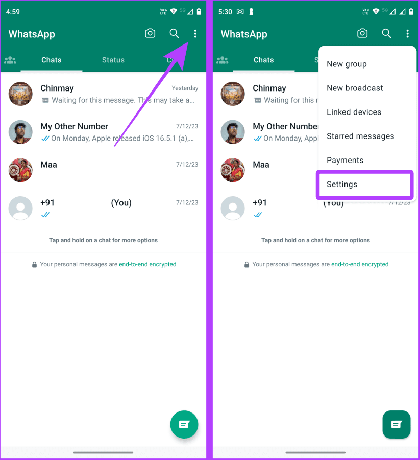
चरण 3: सेटिंग्स पेज पर चैट्स पर टैप करें।
चरण 4: नीचे स्क्रॉल करें और ट्रांसफर चैट पर टैप करें
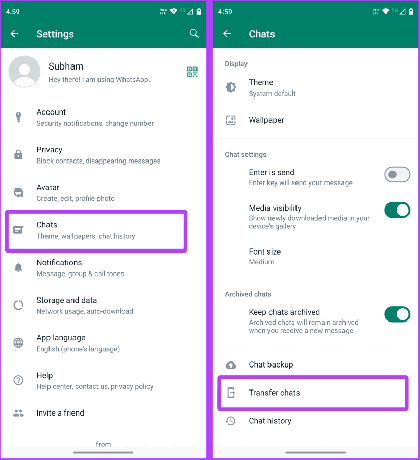
चरण 5: प्रारंभ टैप करें.
चरण 6: व्हाट्सएप को जरूरी लोकेशन परमिशन दें। 'ऐप का उपयोग करते समय' या केवल इस बार पर टैप करें।
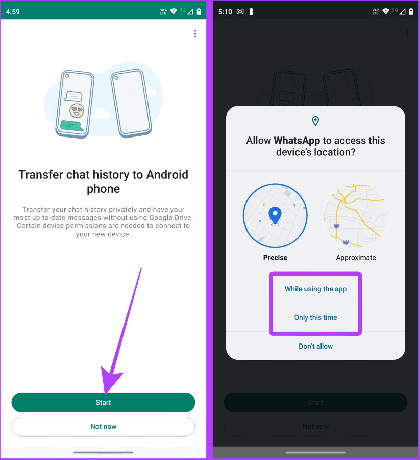
चरण 7: इसके बाद, व्हाट्सएप को कैमरे तक पहुंचने की अनुमति दें। 'ऐप का उपयोग करते समय' पर टैप करें।
आपके पुराने फोन पर व्हाट्सएप के साथ क्यूआर कोड स्कैनर खुल जाएगा। अब, चलिए आपके नए फ़ोन की ओर बढ़ते हैं और साथ चलते हैं।
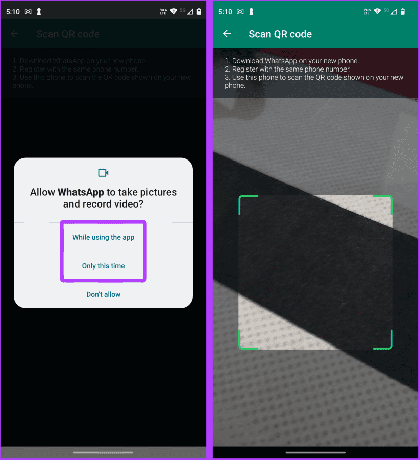
यह भी पढ़ें: व्हाट्सएप पूर्ण बैकअप त्रुटि को कैसे ठीक करें
भाग 2: व्हाट्सएप संदेशों को नए फोन पर स्थानांतरित करने के लिए क्यूआर कोड जेनरेट करें
स्टेप 1: अपने नए एंड्रॉइड फोन पर व्हाट्सएप इंस्टॉल करें और इसे लॉन्च करें।
चरण दो: अपनी पसंदीदा भाषा चुनें और तीर पर टैप करें।
चरण 3: सहमत पर टैप करें और जारी रखें।

चरण 4: अब, अपने पुराने व्हाट्सएप अकाउंट से अपना फोन नंबर दर्ज करें जिसका संदेश आप ट्रांसफर करना चाहते हैं और नेक्स्ट पर टैप करें।
चरण 5: छह अंकों का सत्यापन कोड दर्ज करें।

चरण 6: अब, फ़ोन आपसे आपके पुराने फ़ोन से आपकी चैट हिस्ट्री स्थानांतरित करने के लिए कहेगा। जारी रखें पर टैप करें.
चरण 7: अपने नए फोन को स्थानांतरण फिर से शुरू करने के लिए स्थान की अनुमति देने के लिए 'ऐप का उपयोग करते समय' पर टैप करें। और फिर, आपके नए फोन पर एक क्यूआर कोड जेनरेट होगा।
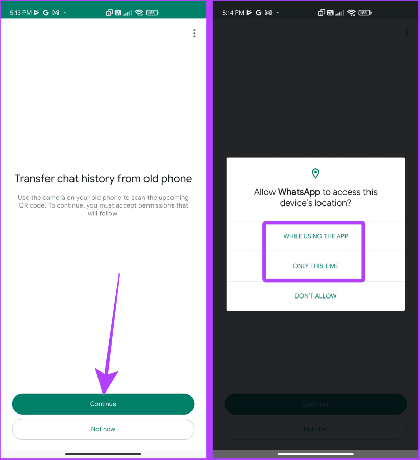
चरण 8: इस क्यूआर कोड को अपने पुराने फोन के बगल में रखें, जो स्कैन क्यूआर कोड पेज पर है, और ट्रांसफर पूरा होने तक प्रतीक्षा करें।
टिप्पणी: अगर आपके व्हाट्सएप पर पुराने फोन पर बड़ी संख्या में चैट हैं तो इसे ट्रांसफर होने में थोड़ा समय लग सकता है। लेकिन पूरी प्रक्रिया में आमतौर पर तीन से चार मिनट से ज्यादा का समय नहीं लगता है।

चरण 9: एक बार ट्रांसफर पूरा हो जाए तो नेक्स्ट पर टैप करें।
चरण 10: अपना अकाउंट सेट करें और अपने पुराने फोन से ट्रांसफर किए गए संदेशों के साथ व्हाट्सएप खोलने के लिए नेक्स्ट पर टैप करें।
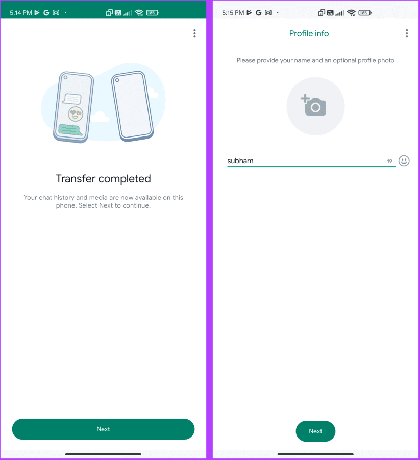
यह भी पढ़ें: एंड्रॉइड पर व्यक्तिगत व्हाट्सएप चैट को कैसे लॉक करें
व्हाट्सएप संदेशों को बिना बैकअप के नए आईफोन में ट्रांसफर करें
यदि आप iOS पर हैं तो आप iCloud का उपयोग किए बिना अपने सभी व्हाट्सएप संदेशों को अपने नए iPhone में स्थानांतरित कर सकते हैं। यह प्रक्रिया कमोबेश Android के समान है। आपको एक QR कोड स्कैन करना होगा और बस हो गया। साथ चलो।
भाग 1: पुराने iPhone से WhatsApp संदेश स्थानांतरित करें
स्टेप 1: अपने iPhone पर WhatsApp खोलें और सेटिंग्स > चैट पर जाएं।
चरण दो: 'चैट को iPhone में स्थानांतरित करें' पर टैप करें।
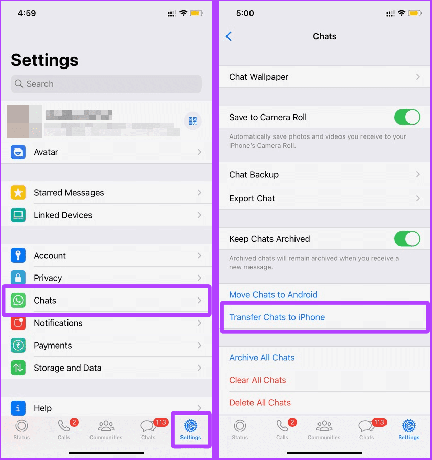
चरण 3: स्टार्ट पर टैप करें.
चरण 4: एक क्यूआर स्कैनर खुलेगा; ओके पर टैप करें.

भाग 2: व्हाट्सएप संदेशों को नए आईफोन में स्थानांतरित करें
अब, अपने नए iPhone पर प्रक्रिया फिर से शुरू करें। अपना नया iPhone लें, WhatsApp इंस्टॉल करें और इन सरल चरणों का पालन करें:
स्टेप 1: अपने नए आईफोन पर व्हाट्सएप खोलें।
चरण दो: स्वागत पृष्ठ पर सहमत और जारी रखें पर टैप करें।
चरण 3: अब अपना मोबाइल नंबर डालें और Done पर टैप करें।
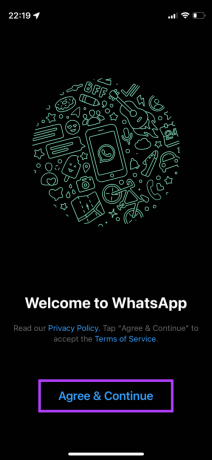

चरण 4: सत्यापन कोड दर्ज करें और संकेतों का पालन करें।
चरण 5: अब, आपके नए iPhone पर QR कोड जेनरेट होगा; अपने पुराने iPhone पर इस QR कोड को स्कैन करें और स्थानांतरण पूरा होने दें।
टिप्पणी: अगर आपके पुराने iPhone पर WhatsApp में कई चैट हैं तो इसे ट्रांसफर होने में थोड़ा समय लग सकता है। लेकिन वाई-फाई स्पीड को देखते हुए पूरी प्रक्रिया में तीन से चार मिनट से ज्यादा समय नहीं लगता है।
बख्शीश: जानने के लिए आप गाइड देख सकते हैं व्हाट्सएप चैट को आईफोन से एंड्रॉइड में कैसे स्थानांतरित करें आधिकारिक तरीके का उपयोग करना।
बिना बैकअप के व्हाट्सएप संदेशों को स्थानांतरित करने पर अक्सर पूछे जाने वाले प्रश्न
हाँ। जब आप नए फोन पर डेटा ट्रांसफर करेंगे तो नया ट्रांसफर फीचर आपके सभी मीडिया को व्हाट्सएप पर संबंधित चैट में आयात करेगा।
दुर्भाग्यवश नहीं। यदि आपने व्हाट्सएप या किसी थर्ड-पार्टी ऐप से कोई स्टिकर इंस्टॉल किया है, तो आपको इसे अपने व्हाट्सएप पर मैन्युअल रूप से फिर से इंस्टॉल करना होगा।
आपकी सभी संग्रहीत चैट आपके नए डिवाइस पर भी संग्रहीत की जाएंगी। दूसरी ओर, लॉक की गई चैट आपके नए फोन पर लॉक नहीं होंगी क्योंकि यह व्हाट्सएप का एक स्थानीय ऑन-डिवाइस फीचर है।
डिवाइसों को सहजता से जंप करें
क्यूआर कोड का उपयोग करके व्हाट्सएप संदेशों को स्थानांतरित करने से आप Google ड्राइव या आईक्लाउड बैकअप का उपयोग किए बिना डिवाइसों के बीच तेजी से जा सकते हैं। हमें उम्मीद है कि व्हाट्सएप इस फीचर को क्रॉस-प्लेटफॉर्म लाएगा या देशी क्लाउड चैट सिंकिंग की तरह पेश करेगा इंस्टाग्राम और फेसबुक ताकि एंड्रॉइड से आईओएस या इसके विपरीत संदेशों को स्थानांतरित करना अधिक हो सके निर्बाध.
अंतिम अद्यतन 08 अगस्त, 2023 को किया गया
उपरोक्त लेख में संबद्ध लिंक हो सकते हैं जो गाइडिंग टेक का समर्थन करने में सहायता करते हैं। हालाँकि, यह हमारी संपादकीय अखंडता को प्रभावित नहीं करता है। सामग्री निष्पक्ष और प्रामाणिक रहती है।



